
頭の中に浮かんだアイデアを忘れないうちに素早くアウトプットする唯一の方法
この記事は無料で読むことができます。
アイデア豊富な君が1つだけ欲しいモノは何?
こう聞かれて、君はなんと答えますか?
筆記用具で充分
とても現実的で古くからある道具ですが、機動性抜群、なかなか使い勝手がよく、なじみのある良い道具です。
わかります。とても良い答えだと思います。
誰もが「書く」ということに慣れていますし、図を書いたり、丸で囲んだり、四角枠で囲んだり、便利そうです。
iPad air
なかなか良いと思います。手書きでメモを取ることもできますから、さっと取り出して、アイデアを書きだすのにぴったりです。
色々なモバイル向けアプリも充実していますし、5G通信モデルならば、どこに居てもインターネットに接続できますね!
MacBook Air
いいですね、軽くて高性能、起動も速いですし、持ち歩いていても苦になりませんし、なんといってもカフェでもおしゃれに使えますよね。
ところで、なんで、「iPad air」は「air」なのに、「MacBook Air」は「Air」なんでしょうね?Appleのミスでしょうか。
さあ、アイデア豊富だったら、もうちょっと未来道具みたいなものも想像してみてはどうでしょう?
ポケットに入るA0サイズのホワイトボード
それは面白そうです。好きな時に広げて、アイデアを自由に書き出し、イラストも描きこんだら、どんどん膨らんでいきますよね!あとはスマホで撮影してデジタル保存すればばっちりです。
こんな研究もされています。折り紙です。「ミウラ折り」と呼ばれる折り方の応用版ですね。この折り方ならば、大きなホワイトボードもシート状のものならばポケットに入る日が来るかもしれません。
もっと面白物は思い浮かびませんか?
文字起こしを自動的にしてくれるボイスレコーダー
これもなかなかよさそうですね。単体の製品ではありませんが、現在でも、ボイスレコーダーと他のアプリを組み合わせれば、実現可能です。
まだ、音声認識に若干難はありますが、有料ソフトウェアであれば、かなりの精度で文字起こしをしてくれます。
しかし、私が欲しいものは、ここまで書いたどれでもありません。
頭の中にあるアイデアを書きだすデバイス
私ならば、
「頭の中にあるアイデアを書き出すデバイス」
が欲しいです。パソコンやスマホでスクリーンショットを撮るように、頭の中にあるイメージを記録してくれるデバイスです。
なかなか、頭の中に浮かんできたアイデアを形にしていくのは、難しいものです。
難しさには色々な理由がありますが、そのうちの大きな要因を占めるひとつは、思いついたアイデアを正確にアウトプットすることでしょう。
すばらしいアイデアを思いつき、メモを書き始めてもその直後には、次の言葉を忘れてしまう、残念ながら人間とはそういうものです。
なぜならば、メモに書き出す速度よりもアイデアが流れてくる速度の方が速いからです。
ボイスレコーダーがあれば…と思う方は、恐らくボイスレコーダーを使ったことがないんでしょう。試しに、お手持ちのスマートフォンにアイデアを録音してみてください。
200文字ぐらいまでは、いい感じで記録できます。しかし、それ以上に長いアイデアとなると、難易度が上がってきます。
なぜでしょうね?
理由は簡単です。次の200文字をしゃべっている間に、前の200文字を忘れてしまうからです。また、案外、ボイスレコーダーを前にして一気にしゃべるのは難しいものです。
断片的なアイデアを記録するには、よいツールです。実際、私もよくアイデアを思いつくと、iPhoneに話しかけています。「ヘイ、Siri、メモ」というだけで、メモを取ってくれます。
しかし、もっと大きなアイデアを書き残すには、先に書いた理由の通り、ボイスレコーダーや、それを元データとした文字起こしは、難しいところがあります。
「頭の中にあるアイデアを書き出すデバイス」…SF映画に出てきそうですよね。そういえば、SFコミックで同じようなものがありました。
いつの日か、首の後ろにUSBのようなコネクタが取り付けることができるようになり、頭に浮かんだことをそのまま記録できる時代が来るかもしれません。
そうすれば、人間の可能性は無限大に広がるかもしれません。今まで、凡人だったヒトが、急に天才に近いアイデアを出せるようになるかもしれません。
でも、「いつの日か」は、いつ来るのかわからないから「いつの日か」なのです。今、手元にないことは間違いありません。
しかし、私は既に、それに近いものを持っています。
なんのことはない、ただのパソコンです。普段から使っている、使い慣れたパソコンです。

しかし、ただのパソコンでも、私が使うと、頭の中のアイデアを映し出すデバイスになります。
そうですね…例えば、あなたがF1マシンに乗るチャンスがあったら、まともに走らせることはできそうですか?
できませんよね。なぜならば運転技術が無いからです。コーナー出口で軽くアクセルを踏み込んだらスピンしてコースアウトします。
パソコンも同じです。昔のパソコンならともかく、現在、普通に売られているパソコンであれば、人間の入力速度を完全にカバーしてくれます。
私がパソコンというものに初めて触れた頃は、日本語入力モードにした途端に、人間の方が入力が早くなってしまい、格闘ゲームのようにコマンドを先行入力するような状態になることが多々ありました。
しかし、今のパソコンは、美しいグラフィックを持ち、マルチウィンドウで動作し、人間が快適に操作するだけの十分な能力を持っています。
さて、君は、そのパソコンがもたついていると思えるほどの速度で、タイピングをすることができるでしょうか?それは、アイデアをアウトプットするデバイスとして、使い倒していると言えますか?
200文字/分超のタイピングなら書き出せる頭の中身。1日15分練習すれば半年で160文字/分、1年で200文字/分
自己流でタイピングが速い人への質問

それでは、質問致します。
あなたは、目を閉じた状態でキーボードに触れ、正確にタイピングを開始することができますか?
できる方は、いないでしょうね。もしこれができるのであれば、ここでこのnoteを閉じて頂いて結構です。
では、質問を変えます。
あなたは、目を閉じた状態で目の前にある紙に、文字を書くことができますか?
まあ、多少、ゆがんだりすることはあるでしょうが、誰でも書くことができます。
それではパソコンの話に戻ります。
タッチタイプにおいて、最初にキーボードに手を置く場所を「ホームポジション」と言います。
私は、目を閉じたまま、パソコンに触れ、左右の手を正確なホームポジションに持っていくことができます。
理由は簡単です。まず、タッチタイプをマスターしているということです。これにより、指がキーの位置を覚えています。「頭が」ではなく「指が」です。
普段から使用しているパソコンであれば、目を閉じていてもおおよその手を置く位置はわかります。
そして、パソコンのキーボードをよく見て頂くと気付いて頂けるかと思いますが、「F]と「J」に突起が付いています。

これで目を閉じていても、正確なタイピングを開始することができます。
数値入力が中心ならば、テンキーですね。テンキーは「5」キーに突起が付いています。

さて、なぜ「目を閉じてタイピングを正確に開始できること」が大事なのでしょうか?
本記事を斜め読みせず、1分間でいいので、ここで考えてみて下さい。
Thinking Time...
ありがとうございます。
それは、あなたの思考を中断しないためです。
アイデアや思考というものは、頭の中で連続して川の流れのように発生していきます。
それをパソコンに入力しようとした時に、「キーボードの位置、どこだっけ?」と考えた時点で、中断されます。
あなたは、これによって何パーセントかの素晴らしいアイデアを失うことになります。そして、中断された思考を再スタートさせる必要があります。
また、自己流でタイピングが速い方でも、タイピングするときに画面ではなく瞬間的とはいえ、手元を確認していませんでしょうか?
さらに、1単語を入力するたびに、キーボードの上に置いた手元を確認していたりしませんか?
これも同じ問題を起こしてしまいます。思考は中断され、あなたは、素晴らしいアイデアの何パーセントかを失っています。さらに、その目の動きは要らぬ疲労を生みます。
とても、もったいなことです。
この、最も重要なベネフィットが、タッチタイプの教則本やタイピングトレーニングツールでは書かれていません。
もし「目を閉じてパソコンに触れてタッチタイプを始められることの重要性」について書かれている教則本があれば教えて下さい。
Amazonでその本を購入し、☆5と3,000文字以上の熱いレビューを書くことにします。3,000文字の文章を作成することなんて、私にとってたやすいことです。
でも、このBrainを読んでからKindle本を出版するのはダメですよ。
だったら、紙とペンでいいじゃない
そうですね…そうかもしれません。先にも書いたように、文章だけでなく、図を書いたりすることもできます。
丸で文章を囲ったり、アンダーラインを引いたりすることで、さらにアイデアが広がるかもしれません。
それは否定しません。
しかし、あなたの思考よりもペンで書きだすという作業は、ずっと遅いものではありませんか?丸で囲ったりする作業は、後からやっても同じ効果を得られませんか?
文字を書くよりも、タッチタイプで得られる200文字/分超の方がすぐれている証拠を、次の章で説明します。
パソコンでメモを取るのと手書きでメモを取るのはどちらが良いのか?
この問題は既にいくつかの比較実験が行われています。また、どの実験も、ほぼ同じ結果が出ています。
国内では「情報知識学会誌 2010 Vol. 20, No. 1」で実験結果が報告されています。
海外の有名どころでは、「Can Handwriting Make You Smarter? - WSJ」という、プリンストン大学とカリフォルニア大学ロサンゼルス校によって実験されたものがあります。
実験の結果は概ね以下の通りです。
パソコンでメモを取る方が文字数が多い
手書きでメモを取る方が理解度が高い
実験結果は正しいものです。
「自分で墓穴を掘って、何が言いたいの?」
そんな声が聞こえてきそうです。いや、君はそう思っているでしょう。なぜならば「手書きでメモを取る方が理解度が高い」という結果がでているのですから。
それを肯定した上で、私の持論を続けます。これらの実験には問題があります。
これに触れる前に、もう1つの実験結果、「パソコンでメモを取る方が文字数が多い」ということを覚えておいてください。
それでは、問題点の説明に入ります。
実験の前提条件に問題がある
それは実験の前提条件です。先に言ってしまうと、被験者の「習熟度」の違いです。
実験対象となったのは、社会人になりたての新人、または大学生です。
さて、また質問です。
あなたは何年間、文字を書いていますか?
人間は、だいたい3歳ぐらいから文字を書くようになりますので、もし、あなたが20歳ならば17年間文字を書いていることになります。
対して、パソコンに触れているのは何年間でしょう?3歳からパソコンのキーボードを叩くなんて話は聞いたことがありませんよね。
文字を書く時間と、パソコンのキーボードに触れてきた時間を比較してみてください。日本の学校教育のカリキュラムだけを考えてみても、その差が30倍以上あることは明白です。
こんなに習熟度が違うのに、同じ環境の実験で評価をするのは前提条件が間違っており、無意味です。
あなたが文字を書くときのことを思い浮かべてみて下さい。
頭に浮かんだ言葉をすらすらと書きますよね。
どの指に力を入れてペンを左右上下に動かし、学校で習った文字を思い浮かべ、イメージ通りに紙の上に書き込んでいくなどということはしていません。
自然と、指が動き、サラサラっと文章を書き出すことができます。
これが「習熟した状態」です。
対して、タイピングはどうでしょう?
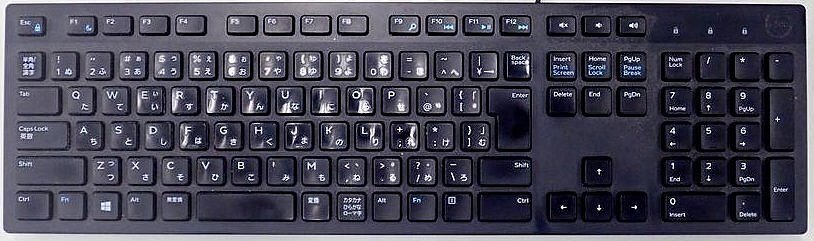
ローマ字入力モードで「アイデア」と入力しよう
キーボードをチラっと見る
だいたいのキーボードの配置は覚えている
「A]「I」「D」「E」「A」だ
バチバチっとキーボードをチラ見しながら入力
はい、思考中断しています。
さあ、あなたは、「アイデア」の次に何を書こうと思ったか、どれくらいの確率で覚えていますか?さらにその次の言葉、展開、結論、全部覚えていますか?
大方覚えているかもしれません。果たして、それは思いついた瞬間と同じものなのでしょうか?
私は「アイデア」と思ったのと同時に「アイデア」と入力することができます。なのでアイデアの流れを逃しません。
なぜならば、正しいタッチタイプを習得しているからです。
プロのアナウンサーは、だいたい1分間に300文字程度の速度で話をします。
ですから、「漢字変換を行わず」、これよりもう少し遅い速度であれば、私は頭の中に浮かんできた言葉をそのままパソコンに入力することができます。
少し話を戻して「紙にペンで文字を書く」ことについても考えてみましょう。
先の実験結果では、「手書きでメモを取る方が理解度が高い」という結果になっていますが、同時に「パソコンでメモを取る方が文字数が多い」という結果も出ています。
もし、「手書きでメモを取るように、パソコンでメモを取れる」のであれば、理解度も高く、さらに記録できる情報量も多いことになります。
先の実験結果の前提条件を見直せば、タイピング能力が、文字を書く、あるいは言葉を発するレベルまで達すると、手書きでメモを取るのと同等の理解をすることができ、さらに、よりも多くの情報を書き出すことができるということになります。
つまり、こういうことです。
頭の中に浮かんだアイデアを書き出すことができる
先ほど、シレっと「漢字変換を行わず」と書きましたが、英語圏で育った人の方がアイデアで成功している人が多いと感じるのは、英語が漢字変換を行わなくていいからかもしれませんね。
まあ、これは根拠のない仮説ですが。
私は、ひたすらアイデアを打ち出すときは、漢字変換を行わず、そのままひらがなで打ち込むことにしています。
心配ありません。大概の文章は理解できますし、MicrosoftのIME(漢字変換)であれば、後からひらがな文章を漢字変換することだって可能です。
タッチタイプ教則本が言わないベネフィット
はっきり言ってしまうと、タッチタイプができず、パソコンへの文章入力が遅い人は、素晴らしいアイデアの一部が欠損しています。
ペンにしろ、自己流タイピングにしろ…です。
マインドマップなど、思考をまとめる良いツールは多く存在します。しかし、それは出てきたアイデアを加速するためのツールです。
決して、頭の中に沸いて出てきたアイデアを、そのまま記録するものではありません。
タッチタイプについては、パソコンへの文字入力が速くなりますので、教則本やトレーニングアプリが発売されているのをご存じでしょう。
しかし、それらの教則本などに書かれていることは、「ただ、タイピングが速くなる」ということだけで、それ以外のメリットは書かれていません。
せいぜい、疲労が減るぐらいでしょうか。
そのため、多くの人は、正しいタイピング方法を学ぼうとしません。
なぜならば、パソコンを触っていれば、自ずから自己流でそこそこ速い速度で入力できるようになるからです。
こんな話を聞いたことがありませんか?
「いきなりパソコンに向かう前に、紙に書いて整理しろ」
くだらないですね。
200文字/分超のタッチタイプができれば、思考そのものを、そのままパソコンに入力することができるので、わざわざ紙に書き出す必要はありません。
しかも、昔のMS-DOS時代のパソコンと違って、今はマルチウィンドウです。
こんなくだらない無駄な行為は、タイピング速度が遅い、或いはタイピングに脳のリソースを食われてしまう人たちだけが行えばよいのです。
何かと資料作成にはパソコンを使う世の中です。紙に書いてまとめなおした情報を、さらにパソコンに打ち込み直すなんて馬鹿げていると思いませんか?
もちろん、アイデアを膨らませるのであれば、紙に書き出すのは有効な方法です。一覧性は紙の方が上です。しかし、既に頭の中にアイデアがあるのに紙に書き出すのは、無駄なことだと思いませんか?
ここまで、ちょっとあおった感じの文章で進めてきましたが、タッチタイプをマスターするだけで、世界が変わります。
普通に仕事をなさっている方、小説を書いている方、ブロガー、Brainやnoteなどを書いている方、皆様に、最後まで読んで頂きたいBrainです。
私は、みなさんが、この記事を読み、タッチタイプをマスターすることで、みなさんがさらにもっと面白くて興味深い情報を発信してくださることを楽しみにしています。
従って、この記事にプライスは付けますが、内容は無料で公開致します。
タッチタイプとブラインドタッチの違い
昔は、「ブラインドタッチ」(キーボードを見ずに打つ)と言っていましたが、「ブラインド」という言葉に差別性が含まれるので、現在は「タッチタイプ」と呼ばれていることが多くなりました。
従って、このBrainでは、あえて流通している「ブラインドタッチ」ではなく、「タッチタイプ」という用語で統一します。
最短!タッチタイプの習得(練習)方法
タッチタイプを習得するための教材は、書籍、フリーソフトなど、多く存在します。しかし、Windows PCをお持ちであれば、フリーソフトで良いものがありますので、お金をかける必要はありません。
オススメのタッチタイプ練習ソフト
私が愛用していたのは「美佳のタイプトレーナー」と言うフリーウェアです。
通称、MIKATYPEとも呼ばれています。とてもシンプルな作りのソフトウェアですので、どのバージョンのWindowsでも動作可能といって過言ではありません。
中には、MacBookで、Linux環境を組み込んで動作させている強者もいます。MacBookの方はあまり詳しくないので、タイピング練習アプリを探してみて下さい。
地味なソフトウェアですが、多くの教則本に書かれている内容がソフトウェアに組み込まれており、ステップを踏んでトレーニングしていくうちに、タッチタイプを習得することができます。
だいぶ前ですが、私が後輩に頼まれてタイピングをしてみせたときの結果です。

タッチタイプを習熟するにはどれくらいの期間が必要?
正しく練習をすれば、約半年です。ちょっと長めの期間ですが、理由を順番に説明してきます。
私が教えている生徒(正確には新入社員ですが)には、毎日15分程度の練習をしてもらっています。
「え?15分だけ?」
と思われたかもしれませんが、あえてその程度としています。いや、もちろん、私から見れば、イライラするようなタイピング速度です。
しかし、そこはぐっと抑えて我慢しています。
練習期間中も、実際の業務で文章やメールを作成する時は、我流タイピングで構わないとしています。また、アイデアをまとめたりする場合は、紙やペン、その他のツールを使ってもらっています。
それでも、1ヶ月ぐらいで60文字/分(ローマ字入力による日本語)ぐらいになります。
そして、2ヶ月後には100文字/分ほどになって正しいタッチタイプの方が良いと思い始めます。
そうなってくると、実際の業務も正しいタッチタイプで入力することになりますから、「実務=練習」という、良いサイクルができてきます。
まだ、この時点では、ペンや他のツールを併用していて問題ありません。
半年もすれば、160文字/分は入力できるようになり、ゆっくりとした思考であれば、思考を中断することなく、パソコンで文章を作成できるようになってきます。
この状態であれば、ほぼ「習熟した」といってよいでしょう。
しかも、先ほども申し上げたように、既にこの時点で「実務=練習」というサイクルができていますので、1年も経てば、本人の知らぬ間に、200文字/分で入力できるようになります。
この領域に入れば、君はいきなりパソコンに向かって、思考を中断することなく、どんどんあなたのアイデアを入力していくことが、できるようになります。
先ほど、私のMIKATYPEでの入力速度をお見せしました。219文字/分となっていました。
実際にMIKATYPEで練習してみるとわかりますが、MKATYPEは、ランダムな単語を題材にしてタイピングの練習をします。従って、文脈のない単語の羅列になります。
私は、自分の頭に思い浮かんだ言葉や、耳で聞いた文章を書き連ねるのだけであれば、漢字変換なしでひたすら打つことで250文字/分ぐらいの速度で文章を入力することができます。
議事録であれば、発言を聴きながら、「えーと、あの」まで含めて入力することができます。
しかも、自分で司会進行、ファシリテーションを行いながらです。なぜならば、私にとって、人の話を聞いてパソコンに入力することは、思考を妨げないからです。
これが私から見えている、ディスプレイに表示された文章の世界なのです。素晴らしい世界だと思いませんか?
それが、1日、たった15分の練習で、2ヶ月後には成長のサイクルに入り、半年後には恩恵を受け、1年後には今の君には見えていない世界があるのです。
MIKATYPEを使ったタッチタイプの練習
MIKATYPEのトレーニングメニューは、以下のようになっています。

ゲーム性などは全くありませんので、つまらないですが、集中してトレーイングできます。
また、ゲーム性のあるタイピング練習ソフトのように、つまらないセリフを読まなくていいので、時間の無駄もありません。
ホームポジションとキーの位置を手に覚え込ませる
まずは「1 ポジション練習」です。
正しいタッチタイプを習熟するには、1つの壁があります。それがポジション練習です。
タイピング練習ソフトで、最初に指がキーボードの位置を覚えるまでの期間に、とても大きなストレスを感じます。
もちろん、たくさん練習すればするほど早くタッチタイプを習得することができます。
これは、MIKATYPEの「1 ポジション練習-全段」の画面、つまり、ポジション練習の仕上げ練習画面です。面白みのない画面です。ひたすら、どの指でどのキーを押すか練習します。

まずはホームポジションに手を置きます。
左手の人差し指が「F」、右手の人差し指が「J」です。自然に、左手は「ASDF」、右手は「JKL;」の位置になります。これがホームポジションです。
あとは、ひたすら、指示されたキーを、指定された指で押していきます。この時、必ず画面だけを見て、手元は見ないで下さい。
最初は指が引きつりそうになったり、別の指に力が入ってしまい、他のキーを押してしまうこともあります。
また、画面にキーボードが表示されているにもかかわらず、ホームポジションがわからなくなってしまい、手元を見てしまいます。
特に右手ですが、右手の人差し指を「J」の上から離さないと届かないキーがあります。そんなときは、右手を浮かせてしまっても大丈夫です。
しかし、その後、なるべく手元を見ず、左手を置いている場所の感覚から右手の位置を探し、「J」のキーの突起を指で感じて確認してください。
もし、どうしても右手の位置がわからなければ、比較的ホームポジションが動かない左手の人差し指で、「G」(ホームポジションである「F」の右側)をなでて、同時に右手の人差し指で「H」をなで、両方の指が触れることを確認してください。
何があっても手元を見ず、「F」と「J」の突起、または左手を基準として右手の位置を合わせるようにして下さい。
これは、恐ろしくつまらない、しかも手が引きつりそうになるトレーニングです。しかも、キーの位置も覚えなくてはいけません。
初日は、5分ぐらいで嫌になり始め、10分は続かないでしょう。それで問題ありません。最初は、そんなものです。5分もがんばれた自分を褒めてあげてください。
ストレスがかかりすぎて嫌になってしまうのはよくありません。トレーニングは継続が大切です。
そのため、実務でも、1日15分として、まずは1ヶ月で60文字/分を目指すという、ゆっくりめの目標を設定することにしています。
たいていの人は、プログラマーや文書作成のプロでもない限り、ここで挫折します。とても苦痛なステップです。今まで、できなかったことをしようとするのですから、手の疲労も大変なものでしょう。
しかし、何事も習得するためには、必要な苦難があります。ここは、嫌にならない程度に練習を続け、ひたすら毎日、或いは、複数回に分けて練習して下さい。
でも、安心して下さい。この練習が一番退屈でつまらなくて、つらい練習です。このステップさえ乗り越えれば、「思考をそのままパソコンに入力できる」未来が待っています。
考えずにひたすら目で見たキーを指で押す
続いて「2 ランダム練習」です。
ここまで進めたら、あとはただただ練習しているだけで、どんどんタイピング速度が向上していきます。
下の画面は、「2 ランダム練習-全般」のスクリーンショットです。
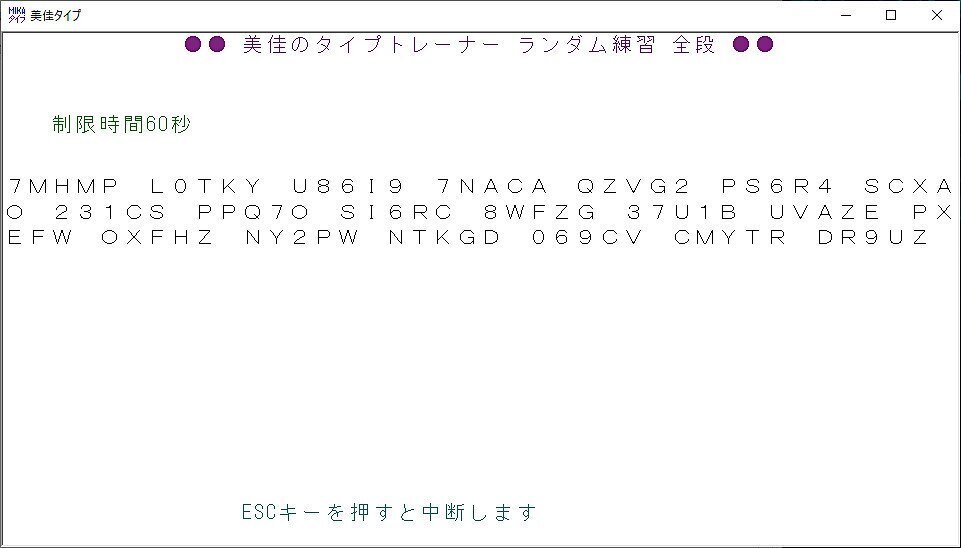
ここで意識して頂きたいのは、「何も考えずに入力する」ということです。目で見た情報によって指が勝手に反応するように、意識して下さい。
タイピング音としては、「タ、タ、タ、タ、タ、カシャ」と、均等な感じになります。「カシャ」はスペースバーを押す音です。
このトレーニングにより、あなたは文字を書くように、特に何かを意識すること無くタイピングできるようになってきます。
この練習では、入力速度も意識して下さい。しかし、そんなに速くなくても大丈夫です。100文字/分ていど入力できれば十分です。
このステップで習得すべきスキルは、画面をぼーっと眺め、目で文字を追いかけていくと、指が勝手に動いていく、そんな状態です。
最初は、キーボード配列を思い出してはキーを押す、の繰り返しで、スピードはなかなか上がりません。
しかし、ポジション練習ほどの苦痛はもう無いはずです。
おもしろくない練習です。しかし、目と指を直結させるために必要な練習ですので、がんばってください。
英単語でちょっと楽しくタイピング練習
それでは「3 英単語練習」について、練習のコツをお伝えします。
このステップでは、均等なスピードでタイピングするのではなく、「1秒で6キーぐらい押す」ということを意識して練習します。
下の画面は「3 英単語練習-基本英単語練習」のスクリーンショットです。
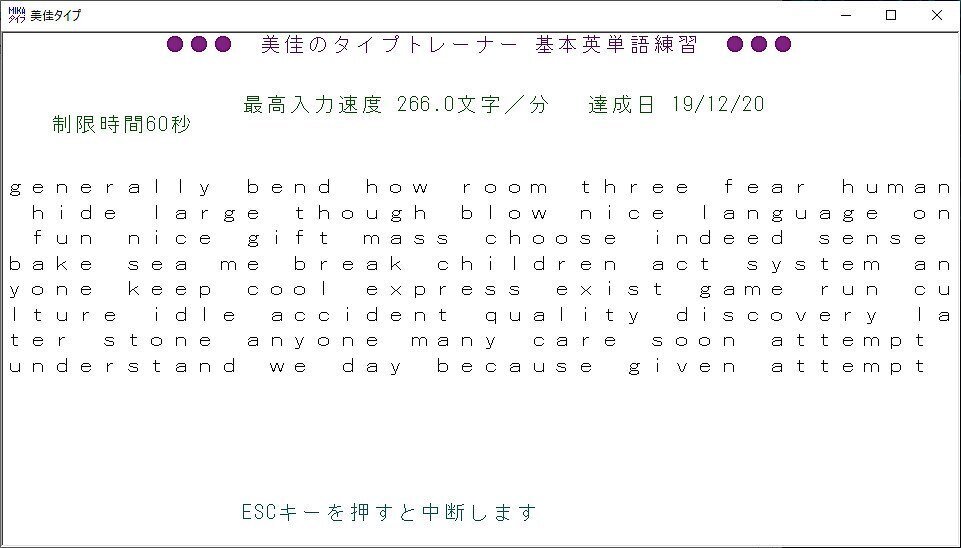
これまでのステップでは、何も考えずに目から入ってきた情報を指先に伝える練習をしてきました。したがって、タイピング速度も、「タ、タ、タ、タ、タ」と、均等な速度になっていました。
このステップでは「理解した単語を瞬間的に打ち込む」ことを意識して練習して下さい。
タイピング音としては、「タタタタン、タタタン、タタタタタタン」というような音になります。
瞬間的な速度としては、6タッチ/秒ぐらい、そしてちょっと休憩というのを目指して下さい。
慣れてくると、8タッチ/秒+休憩という感じになってきます。
注意点としては、「単語を考えながら打つのではなく、単語の情報を一気に指先に送り込んで打つ」ということを意識しながら練習することです。
英語は、ローマ字日本語入力と違って、5文字で構成されている文字は、必ず5文字で入力します。「見た情報=アウトプット」です。
いきなりローマ字入力ではなく、まずは英単語の入力練習させるあたり、MIKATYPEは、よく研究されたタイピング練習ソフトだなと思ったりします。
きっと、現場からフィードバックを受けながら開発されたのでしょう。
恐らく、既に、普段の入力もタッチタイプができるようになっているのではないでしょうか?
ローマ字入力をマスターして加速の領域へ
仕上げは「4 ローマ字練習」を行いましょう。
多くの方は、パソコンで日本語を入力するとき、ローマ字入力を使われていると思います。知人で、ひとりだけ「かな入力」使いがいますが、極めて希です。
また、このステップまで来ている頃には、普段の文章入力も既にタッチタイプを使われていると思います。しかし、必ずこのステップの練習は行って下さい。
下の画面は、「4 ローマ字練習-ローマ字単語練習」のスクリーンショットです。「最高入力速度 219.0文字/分」となっているのがわかるかと思います。
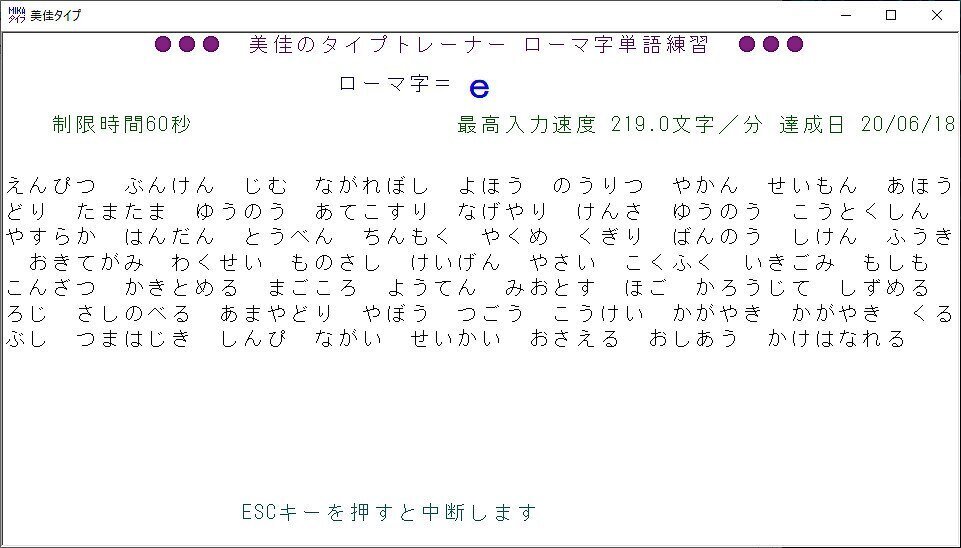
好きな方を選んで頂ければよいかと思います。
そうやって考えると、私の「最高入力速度 219.0文字/分」という速度が、実際に何個のキーを押しているのか想像できます。恐らく、350~370タッチぐらいでしょう。
ここステップでも、英単語と同じように、「タタタタタタタタ、タタタタタタタタ、タタタタタタタタ」という感じのタイプ音になるよう、認識したら一気に入力することを心がけて下さい。
また、英単語での練習と同様に、「理解した単語を、指先に一気に送り込む」ことを意識して練習して下さい。
そうしないと、「タタタタタタタタ、」というリズムは出ません。
ローマ字入力ですので、先ほどの英単語練習より思考が少し絡んできます。しかし、この思考すら、指先に渡さなければいけません。
まずは英単語で、一気に指先に指令を送ってタイピングする、そして、次は、それに加えてローマ字変換という情報も指先に教育していくのです。
習熟したタッチタイプというのは、均等な速度で速いわけではありません。いや、傍から見たら均等に速く見えるかもしれませんが、リズムがあります。
タイピング速度が速くなればなるほど、休憩時間が短くなればなるほど、トータルで入力できる文字数は増えますので、ひたすら連打しているように見えるのかもしれませんね。
この領域に入ってきたら、後は、実際に文章を入力するときも、もう、タッチタイプのストレスは感じないはずです。
タッチタイプをマスターした君の世界
後は、ここまで練習してきたことを基本とし、どの指でキーを押した方が押しやすいといったアレンジをしても大丈夫です。
そして、
練習する=タイピング速度が上がる
から、
文章を書く=タイピング速度が上がる
に変化します。
快適快適!とタイピングしているだけで、どんどんタイピング速度が向上していく、正の成長スパイラルに入ります。
そうすれば、思いついたアイデアを欠落させることなく記録に残すことができます。それはテキストデータですが、アイデアを記録するには十分な情報量を持ちます。
また、副産物として、タイピング音が小さくなってきます。カフェでちょっと文章書こう!って時でも、周りを気にする必要が無くなりますし、腱鞘炎になる可能性も低くなります。
さらに視線を動かす量が減るので、疲労の量も、どんどん少なくなってきます。
いいことだらけです。
手が小さいとタッチタイプは不利?
タッチタイプをするためには、「F」と「J」キーに、左右の人差しが触れている必要があります。
指手が小さいと、ホームポジションが維持しづらく、タッチタイプは難しいのでは?と思われる方もいらっしゃるかもしれません。
どうかご安心下さい。
私の手は大きい方ですが、例えば「Enter」を押すときは右手はホームポジションを離れますし、カーソルキーを操作すれば、当然、右手は宙に浮きます。
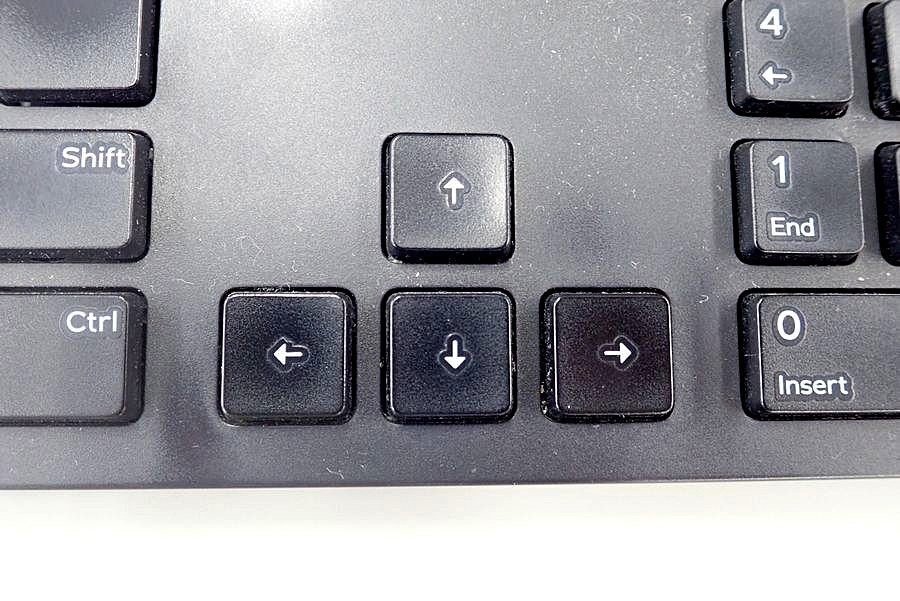
理由は、「左手がホームポジションを維持している」からです。
あなたは、目を閉じた状態で、右手と左手を合わせることができますか?簡単ですよね。別に見なくたって、だれでもできます。
タッチタイプも同じです。手がキーボードになじんでくれば、自然に相対的な位置がわかるようになってきます。
基本的に文字を入力する時は、必ず1つのキーしか押しません。したがって、どちらかの手は必ずホームポジションを維持しています。
正しいタイピングに慣れてくると、ホームポジションを維持している方の手を基準に、ホームポジションから離れた手の位置を戻すことができるようになります。
手が小さな場合でも同じです。
両手同時にホームポジションを離れることはありませんので、すぐにホームポジションに戻すことができます。
どうか、手が小さくても安心して練習を積んで下さい。
我流タイピングはダメなのか?
そんなことはありません。条件さえ満たしていれば問題ありません。
私でも、「¥」記号を入力する場合、正しいタッチタイプでは右手の小指で押しますが、私は、右手の薬指で押しています。
条件とは、以下の3つです。
キーボードを見ずにホームポジションに手を置けること
キーボードのことを考えずにタイピングできること
長時間入力しても疲れないこと
この3つの条件をクリアしていれば、我流でも問題ありません。
しかし、「F」と「J」に突起が付いてるのは変えようのない物理的な事実ですので、自然とホームポジションは正しいタッチタイプと同じ位置になります。
タイピング速度を上げるためのキーボード設定
私はWindows PCを使っていますので、Windows PCでの設定の話になりますが、文章は、日本語と英語が混ざっていることが多いです。
例えば、「本Brainをしっかり読んでください」という文章を入力する場合、「Brain」を入力する時は、IME(漢字変換機能)をオフにしています。
普通は、キーボード左上の「半/全」キーを押すわけですが、これが遠くて押しにくく、せっかくホームポジションからはずれにくい左手を、ホームポジションから動かすことになります。
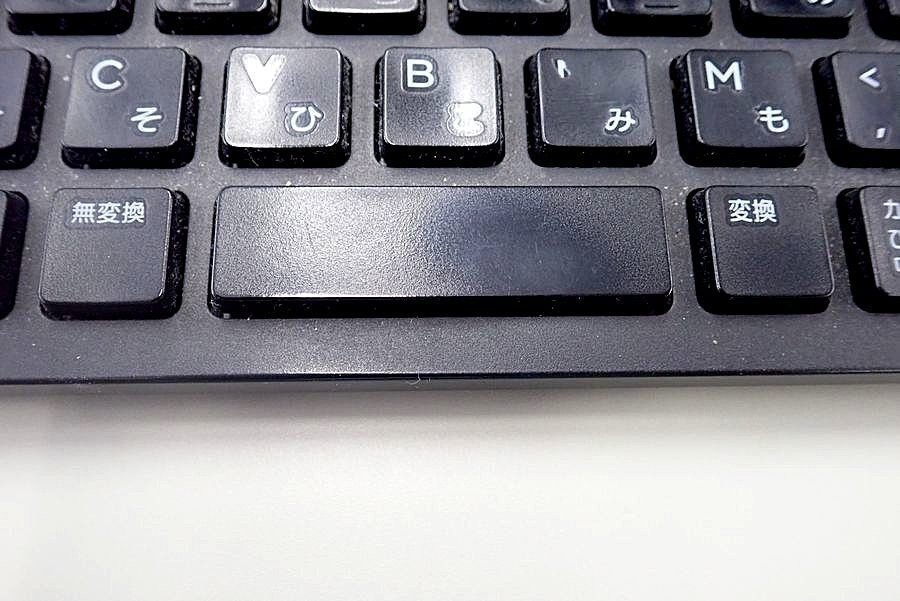
また、現在、半角/全角、どちらのモードになっているのかを意識する必要があります。これはこれで脳内リソースの無駄遣いです。
人間もパソコンも同じ、色々なアプリを同時に起動してメモリを消費すると動作が遅くなります。文章を書いたりアイデア出しをする時は、少しでも不要なことに頭を使いたくありません。
そのままでは効率が悪いので、私は、「無変換」キーを「IMEオフ」、「変換」キーを「IMEオン」という設定に変更して使っています。
この2つのキー、スペースバーの横にあり、普段、スペースバーを押すときにしか役立たない親指を活躍させることができます。
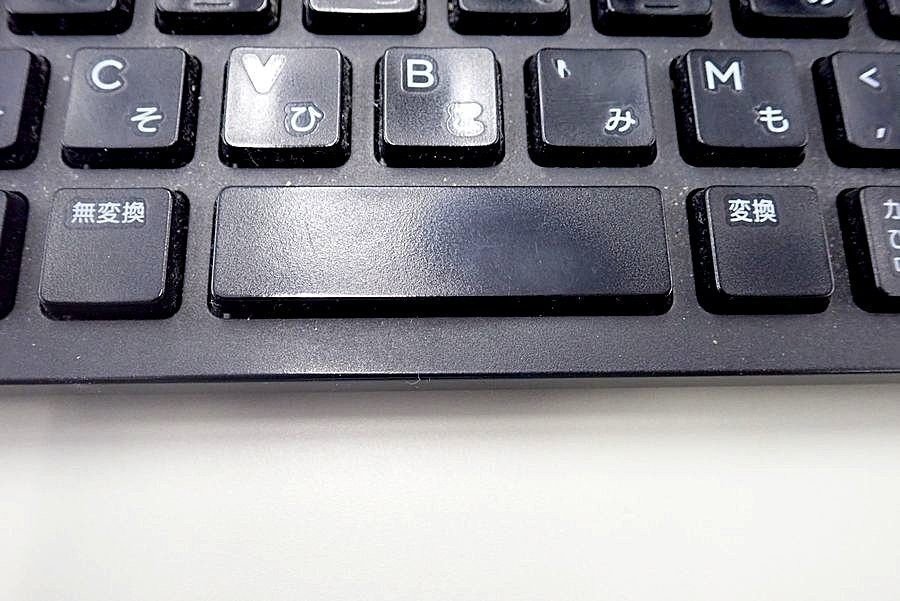
そして、半角アルファベットを入力するならば、とにかく「無変換」キーを押す、という単純操作になります。
設定は簡単です。Windows11の場合ですと、タスクバー上のIMEアイコンを右クリックしてメニューを開き、設定(歯車アイコン)をクリックします。

「キーボードのカスタマイズ」をクリックします。
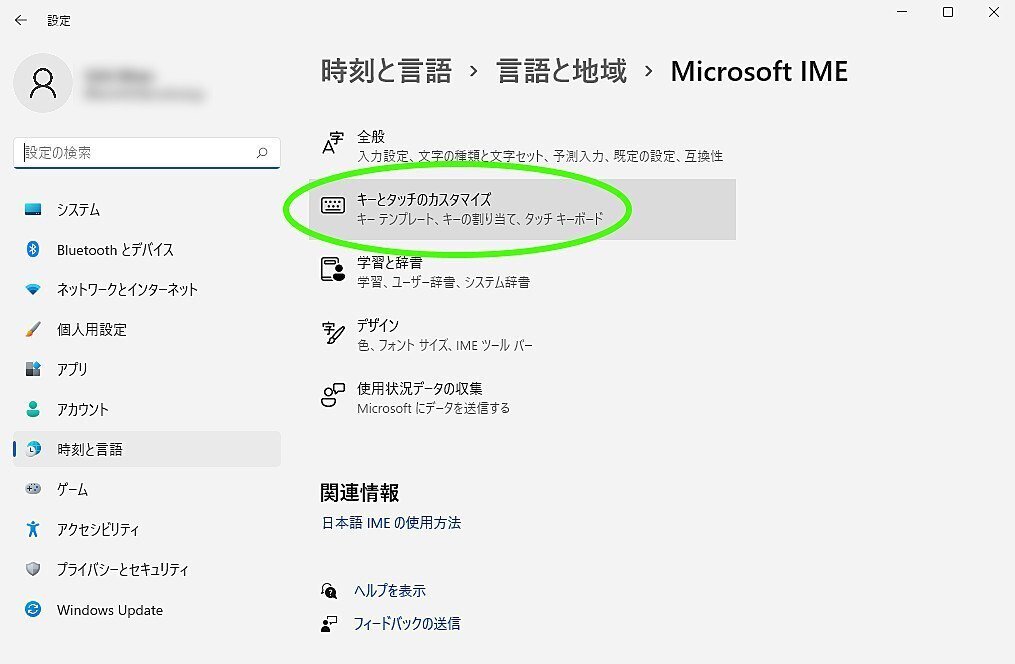
「キーの割り当て」を、以下のように変更します。
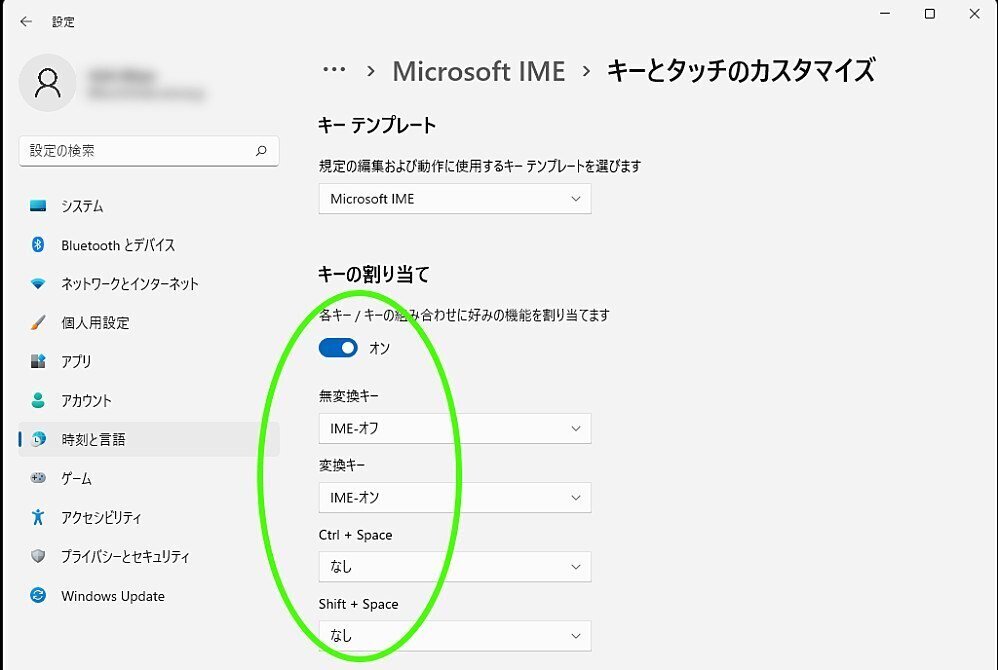
全角で入力するならば、とにかく「変換」キー、半角アルファベットを入力するならば、とにかく「無変換」キーを押すだけです。
この程度の動作であれば、手が勝手に覚えてくれますので、さらに思考の中断は起きにくくなります。
しかも、普段、スペースバーを押すことにしか使用しない親指を活用できるので、極めて合理的です。
そうすれば、あなたは自分の思考を、直接、ディスプレイを通して見ることができるようになるでしょう。
それは、あなたの思いついた素晴らしアイデアを、100%、アウトプットすることができるということです。
ぜひ、正しいタッチタイプのトレーニングをして頂いてタッチタイプをマスターし、思いついたアイデアを、ストレス無く、どんどんパソコンに書きしたためてください。
パソコンで書いた文章は後から編集ができます。思いついたことをどんどん書き足して、後から整えればいいのです。
おまけ、200文字/分超タイピングの実例
私は、2022年6月12日に開催された、Twitterフェス2022に参加しました。note.comで公開させて頂いていますが、アーカイブに収録されていない部分の文字起こしをしています。
Twitterフェス2022 とは、2022年6月12日に開催された、現在、超ご活躍なさっている超豪華講師陣によるオンラインセミナーのことです。
なんと、総時間は約3時間、その後、二次会付きで他の参加者の方々とブレークルームで少しお話しできたりして、これまた刺激的でした。
現在でもBrainは購入することができ、購入するとアーカイブを観れるようになります。なんと2時間半に及ぶ、大御所インフルエンサーの講演を視聴することができます。
https://brmk.io/ePSs
私がnote.comで公開している「2022年6月12日 【Twitterフェス2022】 - 無収録部分99%文字起こし 」というnoteでは、実際にお話されていた言葉ではなく、わかりやすく章をつけて、文体も整形しています。
しかし、実際に私が文字起こしをしたのは(ひらがなで記録後、漢字やカタカナへの変換、省略形で入力した部分は正しい用語に直してありますが)、こんな内容です。以下のnoteの有料部分になりますが、冒頭を紹介します。
美佳様)はい、えーと、ここまでがアーカイブありということになりますので、みなさん、あの復習は後ほどたっぷりとアーカイブを見てしていただきたいと思いますが、ここからは限定ライブ、パネルディスカッションです。
ではですね、登壇していただいた5名の皆様はミュートを外してください。
とよ様)はい。
美佳様)ここから、ツイトークをしていただきたいなと思いますので。みなさん、ここはお聞き逃しのないようにお願いいたします。
さあ、ここではですね、あのー、ツイッター、これからどんなSNSになって行くんだろうということを、みんなで考えたいなーと思いますが、まあ、登壇順で、ちょっと意見を言って頂きましょうか?
あきさんから、はい、お願いします。
あき様)はい、えーと、ツイッターが今後どのようになっていくかというところなんですけど、まあ、一個はいろんなアプリを組み合わせたようなプラットホームになっていくかなと思っていまして。
まあ、それこそ、ショッピングですとか、ま、コミュニティとかそうだと思うんですけれども、ま、一個の街というか村のような形になっていくんじゃないかなと。はい。
なので、ツイッターいっこでなにごとも完結するような感じに、将来的にはなっていくんじゃないかと思ってます。
美佳様)うーん、色々、こう、実装されて追加追加になっていくんですかね、やっぱりね。
あき様)そうですね、はい。
美佳様)今のあきさんと似たような意見をお持ちの方っていらっしゃいますか?
意外とみなさん、「えーと」とか「まあ」とか、多いですよね。
この速度の会話についていこうと思うと、単にタッチタイプだけで無く、あらかじめ決めておいた省略語などの技を併用する必要が出てきます。
しかし、いかがでしょう?こんなスキルが、一日15分、地道に半年ほどフリーのタイピング練習ソフトで練習するだけで、身につくのです。
また、半年経過した後には、どんどん加速し、指がキーボードを記憶し、あなたの脳は、パソコンに入力するという煩わしさから解放されていきます。
それは、あなたのアイデアをもれなくアウトプットするスキルを身につけたことになります。
私は、みなさんがさらに面白いアイデアを出し、発信して頂けることを楽しみにしています。
それでは、素晴らしいデジタルライフを!
◇ ◇ ◇ ◇ ◇ ◇
無料部分はここまでです。有料部分は、私のシグネチャが書いてあるだけですので、無料で読めると言うことに偽りはありません。
もし、この記事で何か価値ある気づきを得ることができたのであれば、投げ銭感覚で購入して頂けるとうれしいです。
◇ ◇ ◇ ◇ ◇ ◇
ここから先は
¥ 500
この記事が気に入ったらサポートをしてみませんか?
